Cara Edit Pdf Secara Online dan Offline, Ini Langkah Mudahnya

Merdeka.com - Tidak jarang Anda menemui file ataupun berkas dalam bentuk PDF pada pekerjaan ataupun tugas sekolah. Tidak jarang pula, Anda perlu untuk mengedit file yang berbentuk PDF tersebut.
Beberapa cara edit pdf yang sering dilakukan yakni kompres, menyalin, mengubahnya ke dalam bentuk lain, dan sebagainya. Tidak membutuhkan waktu lama, Anda dapat mempraktikkan beberapa cara edit pdf yang dikutip dari berbagai sumber berikut ini.
Kompres File PDF
-
Kenapa perlu edit PDF? Sebelum kita membahas cara-cara mengedit PDF, penting untuk memahami mengapa kita mungkin perlu melakukan pengeditan pada file PDF: Memperbaiki kesalahan ketik atau informasi yang tidak akurat, Menambahkan atau menghapus konten, Mengubah format atau tata letak dokumen, Menandatangani dokumen secara digital, Menambahkan komentar atau anotasi, Mengenkripsi atau melindungi dokumen dengan kata sandi, Menggabungkan atau memisahkan halaman PDF.
-
Kapan kita perlu mengubah PDF ke Word? Mengubah file PDF ke format Word sering kali menjadi kebutuhan penting, terutama bagi mereka yang ingin mengedit dokumen dengan lebih mudah.
-
Apa saja yang bisa diedit di PDF? Memperbaiki kesalahan ketik atau informasi yang tidak akurat, Menambahkan atau menghapus konten, Mengubah format atau tata letak dokumen, Menandatangani dokumen secara digital, Menambahkan komentar atau anotasi, Mengenkripsi atau melindungi dokumen dengan kata sandi, Menggabungkan atau memisahkan halaman PDF.
-
Bagaimana edit PDF dengan Adobe Acrobat Reader? Buka Adobe Acrobat Reader di laptop Anda. Klik 'File' > 'Open' dan pilih PDF yang ingin Anda edit. Setelah file terbuka, klik 'Edit PDF' di panel kanan.
-
Mengapa perlu mengubah PDF ke Word? Keuntungan utama dari mengubah PDF ke Word adalah fleksibilitas dalam mengedit teks, menambahkan gambar, atau menyesuaikan format sesuai kebutuhan.
-
Bagaimana cara edit PDF di laptop? Mengedit PDF di laptop tidak lagi menjadi tugas yang rumit. Dengan berbagai metode yang tersedia, dari aplikasi profesional seperti Adobe Acrobat DC hingga solusi online gratis, Anda dapat memilih cara yang paling sesuai dengan kebutuhan dan sumber daya Anda.

©2019 makeuseof.com
Cara edit pdf yang sering dilakukan oleh sebagian besar orang adalah kompres atau mengecilkan ukuran file pdf. Beberapa cara yang dapat dilakukan yakni sebagai berikut,
I Love PdfAnda dapat mengecilkan ukuran file pdf Anda secara online melalui situs I Love Pdf. Caranya, buka halaman website dan pilih menu Compress PDF. Lalu klik Select PDF Files. Setelah itu, maka Anda akan diberi tiga pilihan yakni Extreme, Recommended, dan Less. Anda dapat memilih sesuai dengan kebutuhan Anda.
NitroSelain dengan online, Anda juga dapat mengecilkan ukuran file pdf dengan menggunakan aplikasi Nitro. Caranya, pastikan aplikasi ini telah terinstall di PC atau laptop Anda. Lalu buka aplikasi dan buka file pdf yang dipilih. Lalu pilih Compress. Setelah itu, pilih ukuran sesuai yang diinginkan.
Menghapus Halaman Pada File PDF

©2013 Merdeka.com/Shutterstock/gyn9037
Cara edit file pdf yang kedua yakni menghapus halaman pdf. Hal ini patut Anda ketahui. Anda dapat menggunakan aplikasi PDF Reader yang terdapat pada PC atau laptop Anda.
Pertama, buka file yang hendak dihapus lalu print dokumen dan isi Print Range dengan halaman yang ingin dicetak. Pada menu Print Handling, centang pilihan yang diinginkan. Setelah selesai dengan berbagai pilihan, klik Print dan tentukan halaman yang ingin dihapus dan dipertahankan.
Menyalin Teks dari File PDF

©2020 Merdeka.com
Cara edit pdf yang berikutnya yakni menyalin teks dari File PDF. Seringkali, banyak orang membutuhkan beberapa teks yang ingin disalin ke dalam naskah yang sedang ditulisnya. Namun, tidak banyak yang mengetahui cara mudahnya. Umumnya, line breaks akan muncul di kala Anda melakukan proses salin dan temple dari dokumen PDF.
Berikut cara untuk mengatasi masalah tersebut.Anda dapat menggunakan trik Find & Replace di Word. Caranya, cukup temple teks dari PDF ke Word. Lalu seleksi teks yang ingin disalin atau diperbaiki dengan Ctrl + A untuk semua teks.
Setelah itu, buka Find & Replace dan ketik ^p pada kolom Find What yang merupakan representasi dari line break. Pada kolom Replace With, ketikkan tombol spasi sekali lalu klik Replace All
Ubah File Pdf ke JPG
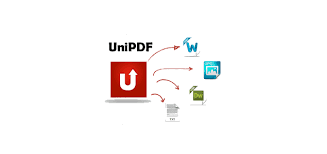
onehack.us ©2020 Merdeka.com
Cara edit pdf yang berikutnya yakni mengubah file pdf ke dalam format jpg. Untuk masalah ini, Anda dapat memanfaatkan aplikasi gratis yakni PDF2JPG.net. Caranya, buka website PDF2JPG.net.Setelah itu, upload file yang dipilih untuk diubah ke dalam bentuk jpg. Lalu jangan lupa untuk memilih hasil kualitas file setelah diubah. Setelah itu, klik Convert PDF to JPG untuk memulai prosesnya.
Tunggu hingga proses selesai. Lalu, klik link yang telah muncul untuk mengunduh hasil file yang telah dikonversi ke dalam format jpg. Biasanya, website ini akan menghasilkan file jpg yang disimpan dalam bentuk ZIP.
Menggabungkan File PDF
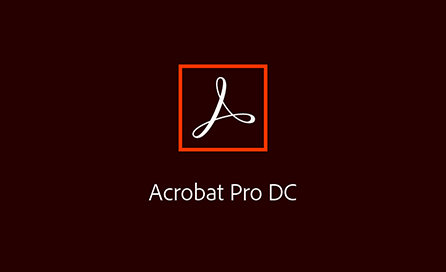
adobe.com ©2020 Merdeka.com
Cara edit pdf selanjutnya yang sering dilakukan yakni menggabungkan file pdf menjadi satu. Simak beberapa langkah berikut ini.
Adobe ReaderKlik Tools di kiri atas. Setelah itu, klik Combine Files dan Add Files yang berwarna biru untuk menambahkan file PDF. Lalu, pilih Combine dan simpan dengan memilih File lalu Save As.
Combinepdf.comAnda juga dapat menggunakan cara online dengan membuka laman Combinepdf.com. pertama, unggah file-file yang ingin digabungkan. Setelah itu, pilih Gabungkan dan tunggu hingga proses menggabungkan selesai. Jangan lupa untuk mengunduh hasilnya.
Mengubah File PDF ke Word
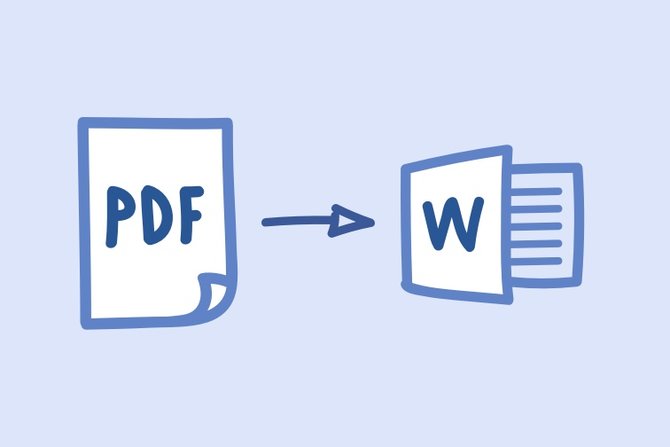
ilovepdf.com ©2020 Merdeka.com
Cara edit pdf yang tidak kalah pentingnya yakni mengubahnya ke dalam format Word. Berikut langkah yang dapat Anda lakukan.
WPS Office dan Microsoft OfficeCaranya cukup mudah yakni buka file PDF dengan WPS Writter. Setelah itu, masuk ke Menu Special Features dan klik PDF to Word. Lalu buka PDF di Microsoft Office dan tunggu hingga dokumen terbuka dan simpan dengan klik File > Save As.
PDF2DOC.comSelain itu, Anda juga dapat mengubah file PDF secara online. Caranya, buka laman pdf2doc.com. lalu pilih PDF to DOC. Klik Upload Files dan pilih file yang ingin diubah ke dalam format Word. Tunggu hingga proses selesai dan unduh file Anda.
Aplikasi PDF Reader dan Editor di Android
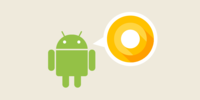
©2017 Merdeka.com
Selain pada PC dan laptop, Anda juga dapat mengedit dokumen PDF Anda pada perangkat Android. Hal ini tentu akan semakin mempermudah Anda untuk mengedit berbagai file dan dokumen yang dibutuhkan. Beberapa aplikasi di bawah ini dapat menjadi pilihan Anda.
Beberapa aplikasi yang dapat diunduh yakni Office Suite + PDF Editor, Foxit PDF Reader & Editor, dan Xodo PDF Reader + Editor. (mdk/mta)
Cobain For You Page (FYP) Yang kamu suka ada di sini,
lihat isinya
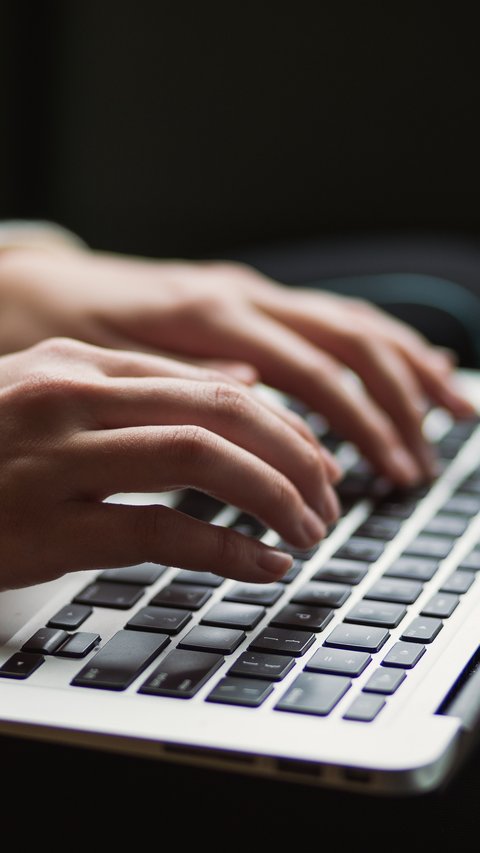
Simak cara mengedit PDF di laptop yang mudah dan aman.
Baca Selengkapnya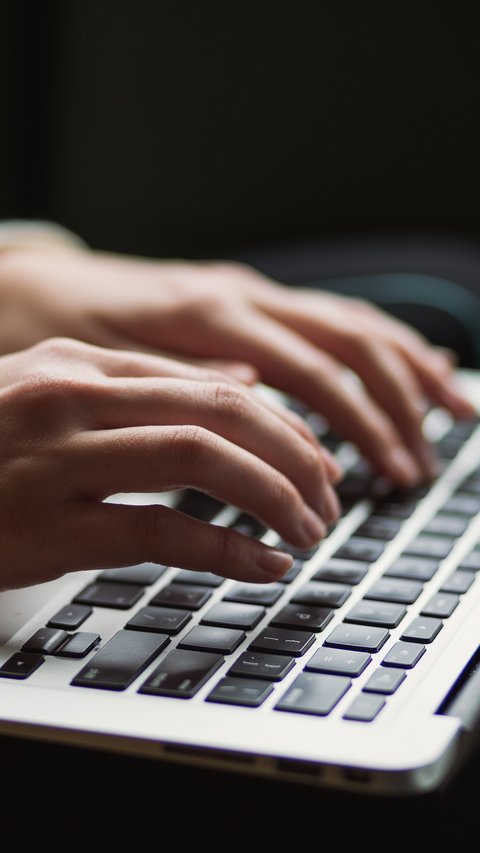
Ketahui cara memindahkan PDF ke Word beserta panduan lengkapnya.
Baca Selengkapnya
Siapkan berkas-berkas pendaftaran Anda secara maksimal dengan cara-cara kompres file berikut ini.
Baca Selengkapnya
Panduan melakukan edit foto menggunakan beberapa aplikasi.
Baca Selengkapnya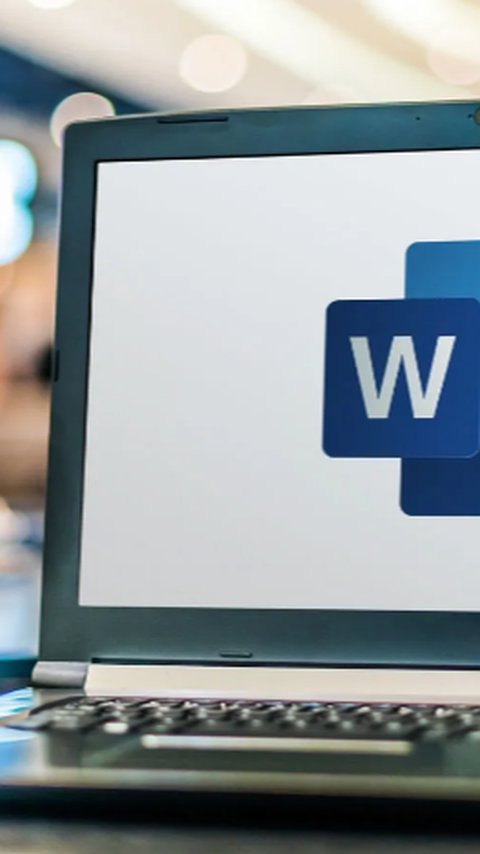
Ketahui cara membuat titik titik daftar isi otomatis di Microsoft Word.
Baca Selengkapnya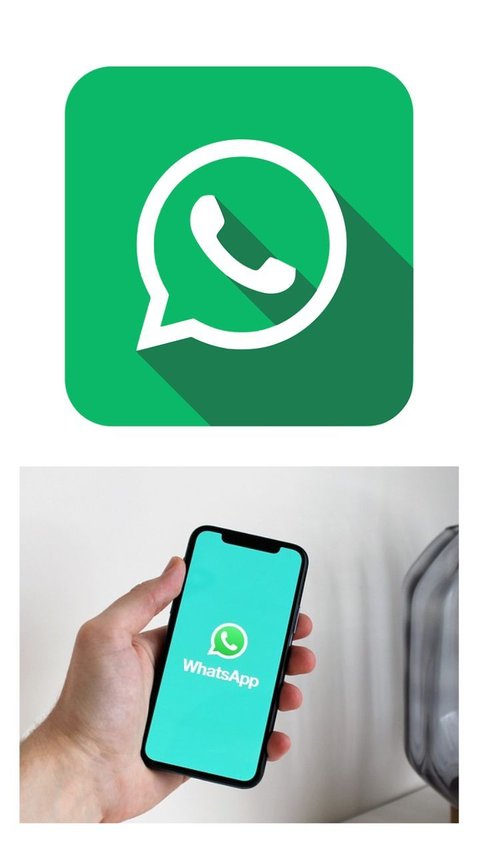
WhatsApp atau WA telah memiliki fitur edit pesan yang sudah dikirim.
Baca Selengkapnya
Panduan cara membuat halaman di microsoft word yang mudah untuk pemuda.
Baca Selengkapnya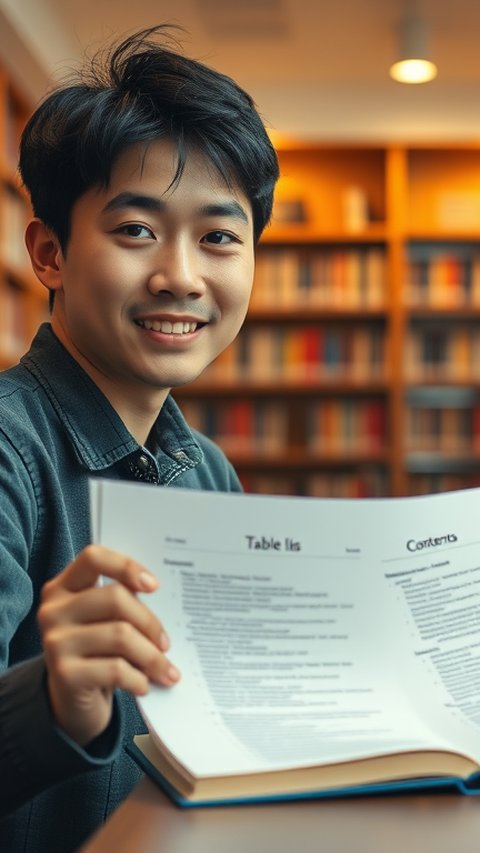
Penjelasan cara membuat titik-titik pada daftar isi di microsoft word.
Baca Selengkapnya
Daftar pustaka tak hanya terdapat dalam makalah tetapi juga skripsi, tesis, disertasi, artikel ilmiah maupun jurnal.
Baca Selengkapnya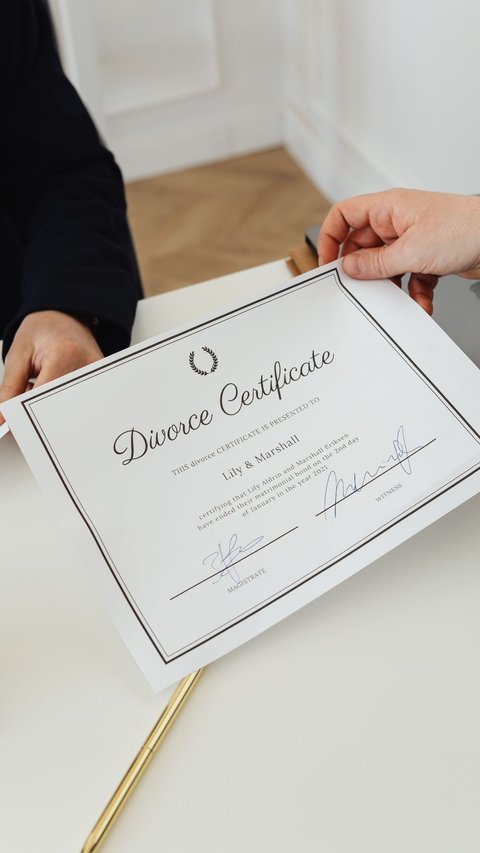
Cara membuat sertifikat di Word cukup mudah dan praktis.
Baca Selengkapnya
Panduan cara merapikan tulisan di word lengkap untuk memberikan kesan baik pada sebuah tulisan.
Baca Selengkapnya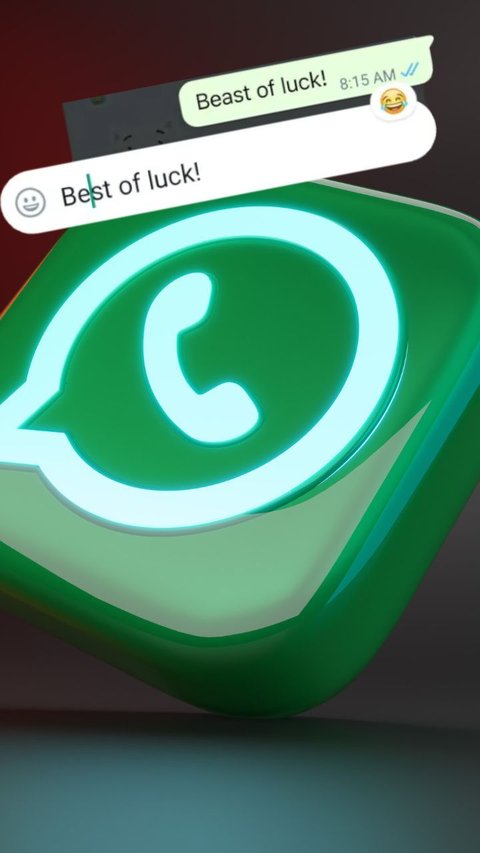
Berikut langkah-langkah mudah mengedit pesan WA yang sudah dikirim.
Baca Selengkapnya